Agora que você já escolheu uma TV nova, seus apps favoritos, os canais do YouTube mais incríveis e até pensa em atualizar o monitor do escritório, é hora de deixar a imagem da sala perfeita. O exemplo aqui vale para as TVs novas da linha 2014 da Philips, mas algumas dicas são universais (e podem se encaixar em produtos de outros fabricantes).
1) Melhore a imagem
Sim, tudo que você quer é assistir TV (ou Netflix ou Youtube ou qualquer canal sob demanda e até mesmo um velho e bom filme em Blu-ray).
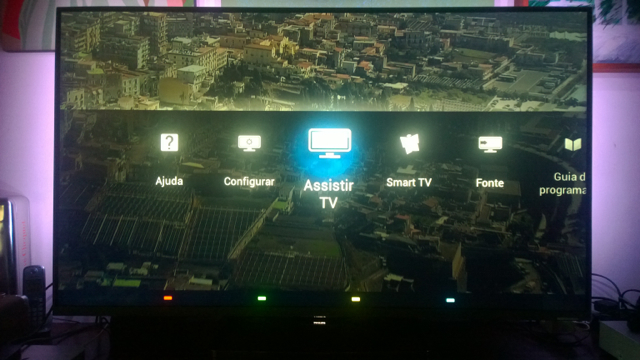
A TV Philips, em seu menu de configurações (ícone de engrenagem no controle remoto) leva aos ajustes finos. A principal dica aqui é ajustar a imagem ao seu ESTILO, que corrige cores do jeito mais agradável aos seus olhos (ou à programação da TV). Eu, particularmente, gosto bastante dos modos FILME e FOTO, que removem um pouco o excesso de cores da tela LED FULL HD.
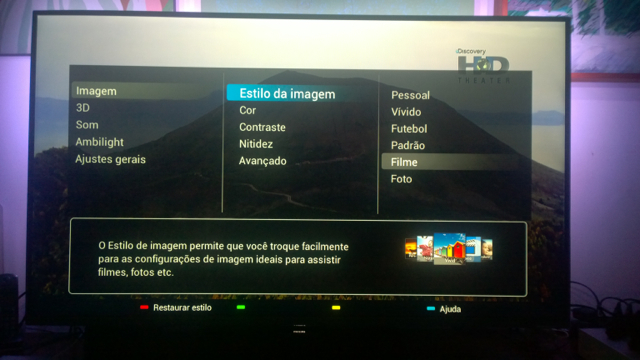
2) Aprimore o som
O mesmo menu de configurações faz ajustes de 3D e de som. Aqui, minha dica pessoal é ativar o Clear Sound, para deixar mais nítido…
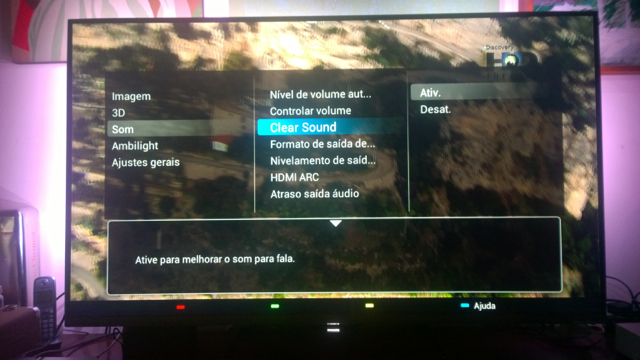
… e ativar o modo Incredible Surround (a opção inferior ativa o Incredible Surround 3D, mais legal para filmes).
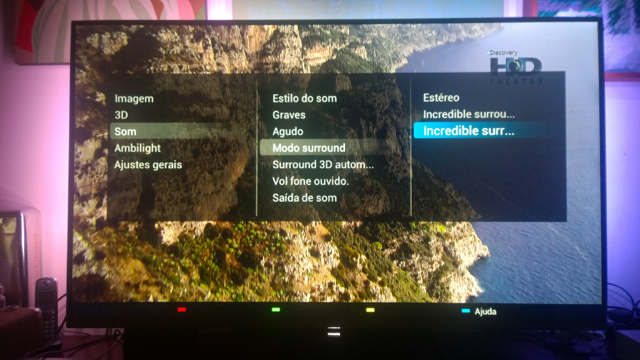
O mesmo controle de estilo de imagem também vale para o som:
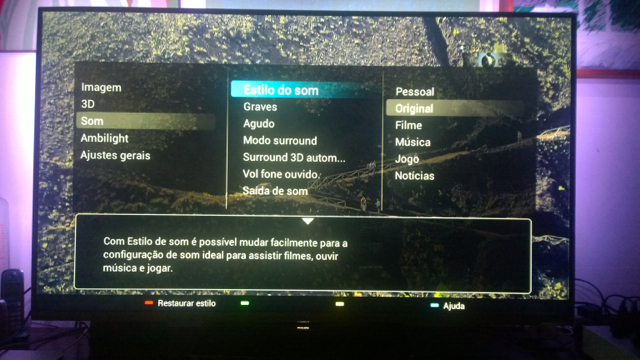
3) Melhores efeitos especiais (só para Philips) com Ambilight
Ambilight é um recurso exclusivo da Philips que, com lâmpadas LED na traseira do televisor, cria um ambiente colorido que interage com a imagem na tela (eu dispensei o abajur da sala de TV após começar a usar Ambilight, mesmo à noite. Fica BEM claro).
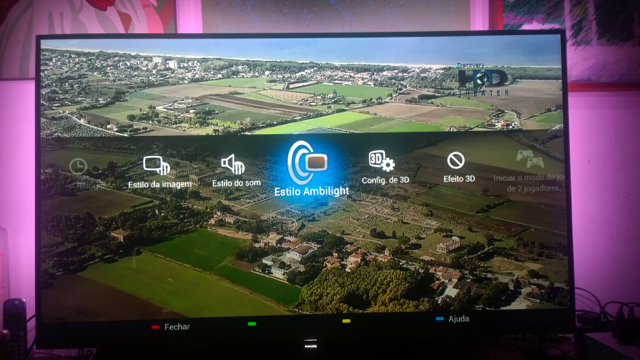
Em vídeo:
[youtube=”https://www.youtube.com/watch?v=ok-ZLatN1gQ&feature=youtu.be”]Do mesmo modo que som e imagem, Ambilight também tem seu estilo para combinar – e varia de mais forte/colorido para mais opaco.
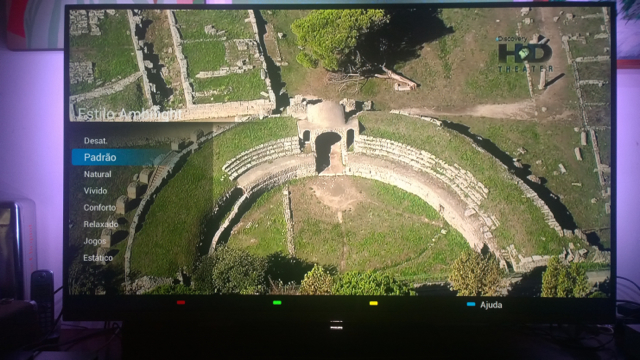
Lembrando que dá para ajustar o nível de brilho do recurso:
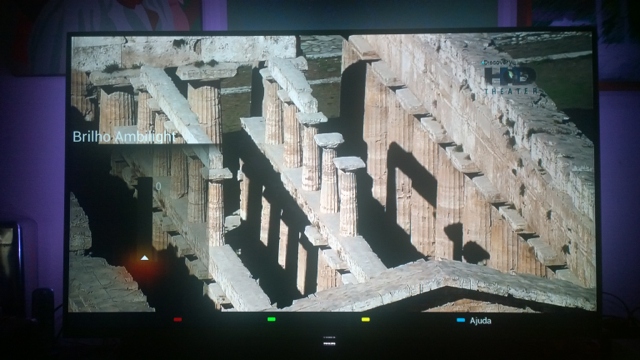
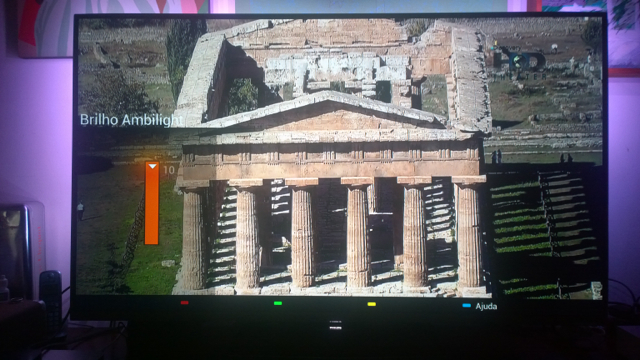
E também deixar uma cor estática de fundo (meio sem graça, mas é uma opção).
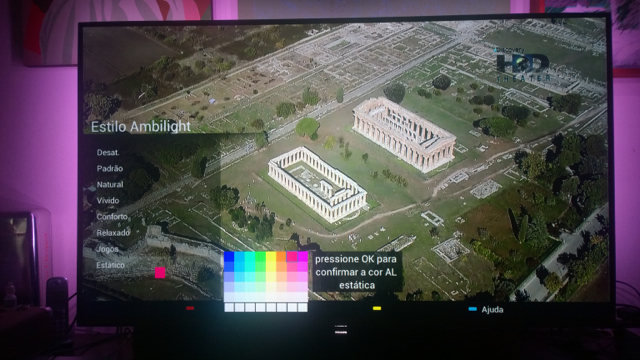
Caso você tenha lâmpadas Philips HUE, o Ambilight trabalha em conjunto com elas.
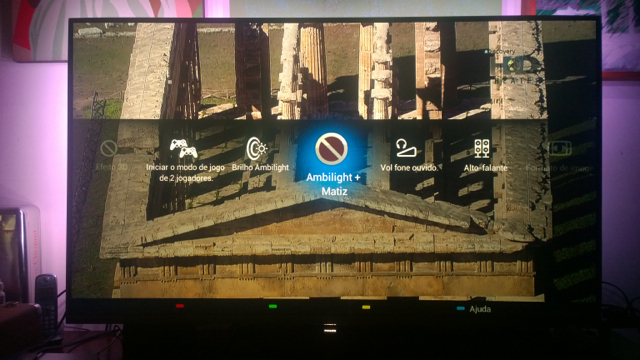
4) Se livre do “efeito soap opera”
TVs LED devem sempre ter como fonte de imagem em alta definição dispositivos conectados via HDMI. Mas, como é comum ver por aí, a configuração (ou melhor, a falta de configuração) levam a ver imagens que “saltam” na tela, gerando o estranho efeito “soap opera” e possivelmente causando dor de cabeça depois. É fácil se livrar disso (válido pra TV a cabo, que costuma enviar o sinal em 1080i, não em 1080p e nem sempre com a compressão de vídeo correta para alta definição).
No caso das TVs Philips, na configuração de imagem, dois recursos ajudam a eliminar ou reduzir o “soap opera”: o HD Natural Motion e o Clear LCD. Eu deixei no mínimo o primeiro e ativei o segundo e funcionou…
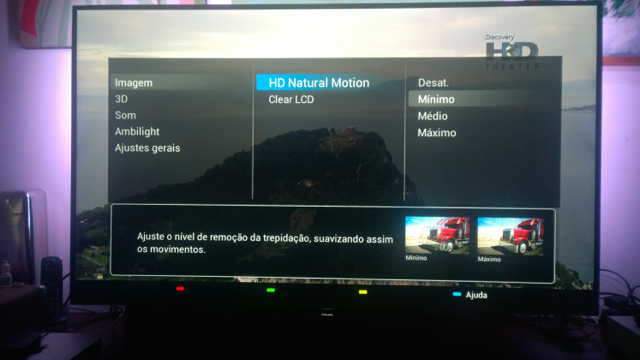
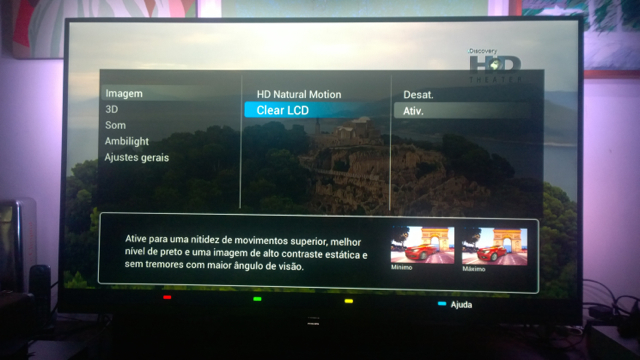
… mas existe a gambiarra que deve valer para qualquer televisor de tela grande: em vez de o televisor entender que você está no modo “TV”, trocar para o modo “videogame” nas configurações de imagem. Também funciona!
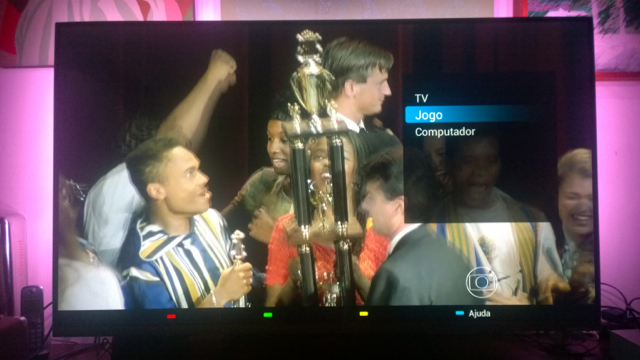
[disclaimer: o ZTOP tem patrocínio das TVs Philips – sem interferência editorial nos posts sobre o tema TV; todos os textos e opiniões são nossos]
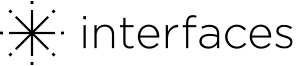


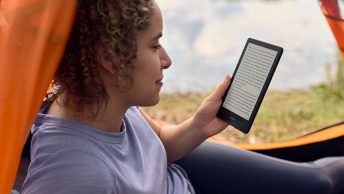




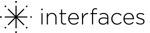
Para mim esse aí devia se classificado como post patrocinado.
Mano me ajuda ai eu Tenho uma tv Philips só que eu configuro ela e quando desligo e volto a ligar ela esta desconfigurada o que eu tenho que fazer ???
da pra tirar o som dos cliques do controle remoto?
Tenho a mesma dúvida, ninguém consegue ajudar…
Tony, respondi acima, vê se te ajuda.
Babsi, seria conforme abaixo:
configurar > confihurações da TV > Ajustes gerais > Bipe tecla
https://uploads.disquscdn.com/images/eed88de7d5083a3b88657a9f3d69c7756ee6dd816a039f1fb9a86c910d475621.jpg
acontece comigo tbm nunca consegui resolver isso